「平成」と入力したときに、今日の日付が自動的にポップヒント表示されるようにする操作手順をご紹介しました。
まず、クイックアクセスツールバーに[定型句に置き換える]ボタンを登録してから、[オートコレクト]ダイアログ-[登録名の先頭の数文字の入力で候補を表示する]チェックボックスで、実際の設定変更を行うという、なんとも面倒な操作をしなければなりません。
VBA(Visual Basic for Applications)が使えるなら、実はもっと簡単に済んでしまいます。
登録名の先頭の数文字の入力で候補を表示するように設定変更するサンプルマクロ
以下の一行のマクロを実行すれば[登録名の先頭の数文字の入力で候補を表示する]チェックボックスをOnにすることができてしまいます。Application.DisplayAutoCompleteTips = True
End Sub
ApplicationオブジェクトのDisplayAutoCompleteTipsプロパティをTrueにするだけのコードです。
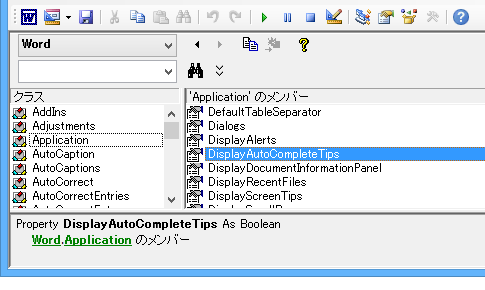
一行のマクロですから、イミディエイトウィンドウに
「Application.DisplayAutoCompleteTips = True」
と入力して[Enter]キーを押して実行しても勿論OKです。
マクロは一括処理を行うためだけのものではない
Excelマクロをお使いの方から、
「Wordのマクロってどんなときに使うのでしょう?」
といったご質問をいただくことがあります。
Excelマクロでは、一括処理・バッチ処理を行うことが多いのに対して、Wordでは一括置換の他には、一括で行いたい処理を思いつき辛いことが関係して生じる疑問でしょう。
ですが、マクロとは一括処理・バッチ処理を行うだけのものではありません。
マクロを使わないで、アプリケーションの基本操作で実行できることであっても、ちょっと手順が複雑な操作を、簡単に行うことができるようにするために、マクロを利用するということがあります。
翻訳者でMicrosoft MVP for Wordでもある新田順也さんが、ずっと仰っていることでもあります。
今回ご紹介したWordマクロも、そんな面倒な操作を簡単に行うようにするためのものです。
Home » ワードマクロ・Word VBAの使い方 » 平成と入力したときに日付が表示されない件で使えるWordマクロ
 『インストラクターのネタ帳』では、2003年10月からMicrosoft Officeの使い方などを紹介し続けています。
『インストラクターのネタ帳』では、2003年10月からMicrosoft Officeの使い方などを紹介し続けています。










